
Windows har ganske mange måter å kontrollere dinstandardapplikasjoner og filtilknytninger - mer enn du kanskje forventer. Disse brukes når du dobbeltklikker på en fil, klikker på en kobling, kobler til en enhet eller setter inn media.
Du kan angi et program som standard eller alletyper filer det kan åpne eller finpusse applikasjonene som brukes for individuelle filtyper, protokoller og til og med spesifikke enheter. Mange innstillinger er tilgjengelige flere steder.
Installer et program
Programmer tilbyr vanligvis å bli standardprogram for alle filtyper de kan håndtere under installasjonsprosessen. Dette er ofte praktisk - for eksempel når du installerer VLC kan det bli standard mediespiller for alle typer mediefiler på systemet ditt. Noen ganger kan det imidlertid være lurt å installere et program, men ikke la det ta over de allerede konfigurerte filtilknytningene. Vær oppmerksom når du installerer applikasjoner; vil du vanligvis kunne velge hvilke filtilknytninger programmet skal overta.

Bruk en applikasjonsalternativer
Mange applikasjoner har innebygde alternativer forovertar filforeninger. Disse alternativene vil du vanligvis finne i et programs alternativvindu, hvis programmet inneholder dette alternativet. (Mange programmer inneholder ikke innebygde alternativer og bruker standardprogramvareverktøyet innebygd i Windows.)
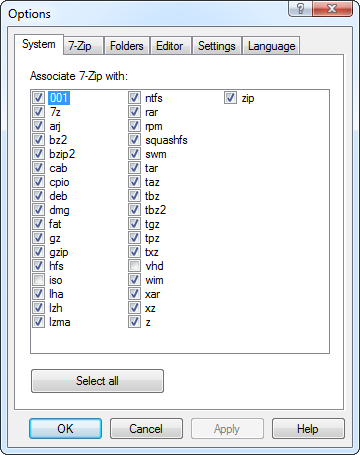
Høyreklikk på en fil
Hvis du vil endre standardprogrammet for en bestemt filtype, høyreklikker du på en fil av den typen og velger Åpne med. (Hvis Åpne med er en meny, peker du på den og velger Velg standardprogram.)
Hvis du for eksempel ville endre standardprogrammet for å åpne .JPEG-bildefiler, ville du høyreklikk på en enkelt .JPEG-fil, pek på Åpne med, og velg Velg standardprogram.
![Windows-høyreklikk-velge-default-program [4] Windows-høyreklikk-velge-default-program [4]](/images/controlpanel/beginner-geek-7-ways-you-can-change-default-applications-and-file-associations-in-windows_4.png)
Velg programmet du vil bruke. Anbefalte programmer vises, men du kan også utvide delen Andre programmer for å se andre mulige programmer. Bruk Bla gjennom-knappen og finn et programs .exe-fil på datamaskinen din hvis du vil bruke en som ikke vises i denne listen.

Forsikre deg om at "Bruk alltid det valgte programmet for å åpne denne typen filer" er avkrysset, og klikk deretter OK. Programmet vil bli din standardapplikasjon for filtypen du valgte.
Angi standardprogrammene
Windows inneholder flere innebygde kontrollpaneler for konfigurering av disse innstillingene på forskjellige måter. For å få tilgang til dem, åpner du Kontrollpanel, klikker Programmer og klikker Standardprogrammer.

Klikk på koblingen "Angi standardprogrammer" ogvil du se en liste over programmer som er installert på datamaskinen din. Velg et av programmene, så ser du antall filtypene det er tilknyttet. Klikk alternativet "Sett dette programmet som standard" for å gjøre programmet til standard for hver filtype det kan åpnes.
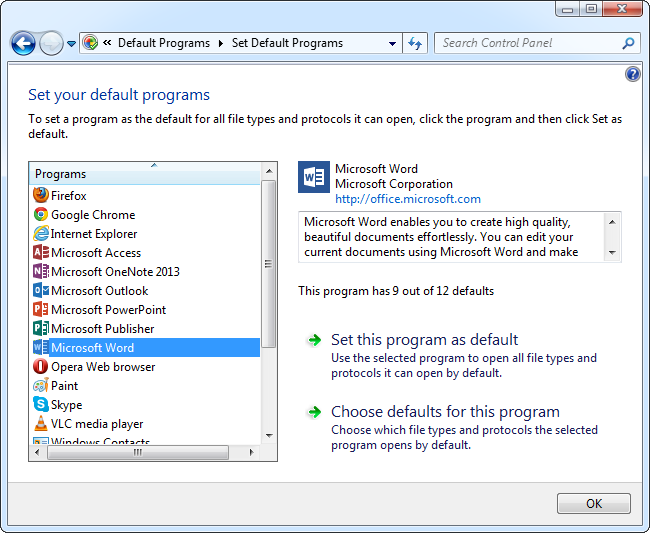
Du kan også klikke på "Velg standardverdier for dette programmet" og velge hvilke individuelle filutvidelser du vil ha programmet.

Knytt en filtype protokoll til et program
Klikk på koblingen “Knytt en filtype eller protokoll med et program” hvis du vil tilpasse individuelle filutvidelsesalternativer.
Filtypene er listet alfabetisk. Velg ett og klikk på Endre program for å endre programmet filendelsen er tilknyttet.

Denne skjermen lar deg også kontrollere programmene assosiert med protokoller som http: //, ftp: // og mailto :. Protokollene finner du nederst på listen.

Endre AutoPlay-innstillinger
Endre kontrollpanel for endring av AutoPlay-innstillinger lar deg velge standardprogrammene som ble lansert når du setter inn lyd-CDer, DVD-filmer og andre typer medier.

Du kan til og med velge standardhandlingen som skjer når du kobler bestemte enheter til datamaskinen. Du vil se enheter du allerede har koblet til i denne listen.

Angi programtilgang og standardverdier
Kontrollpanelet inneholder også et "Angi programtilgang og standardverdier for datamaskiner".

Dette vinduet lar deg velge din standardnettleser, e-postprogram, mediespiller, direktemeldingsprogram og virtuell Java-maskin. Du kan også deaktivere tilgang til individuelle applikasjoner, for eksempel de som Microsoft inkluderer med Windows.

Vinduet Angi programtilgang og standardverdier varfaktisk lagt til som et resultat av den amerikanske regjeringens antitrust-søksmål mot Microsoft. Derfor inneholder den muligheten til å fjerne tilgang til Internet Explorer og andre inkluderte applikasjoner.








